Cómo hacer una gráfica en Excel tomando datos de varias hojas fácilmente

Excel nos ofrece valiosos elementos que van mucho más allá de una simple hoja de cálculo, una de ellas son las insertar gráficas con diferentes funciones. En este post aprenderás cómo hacer una gráfica en excel tomando datos de varias hojas, de manera sencilla.
Excel es un programa que forma parte de famoso paquete de Microsoft Office, básicamente es una hoja de cálculo, similar a las que usaban los contadores antes de los primeros ordenadores. Al igual que en aquellos tiempos, la hoja de cálculo Excel puede contener datos contables de compañías y particulares.
Una gráfica en Excel es una herramienta que nos permite mostrar fácilmente los valores provenientes de en un grupo de celdas. de esta forma se puede explicar de una manera visual, toda la información que se desea presentar de un informe, estadística, tendencia, o un análisis de datos.
¿Cuáles son los tipos de gráficas en Excel?
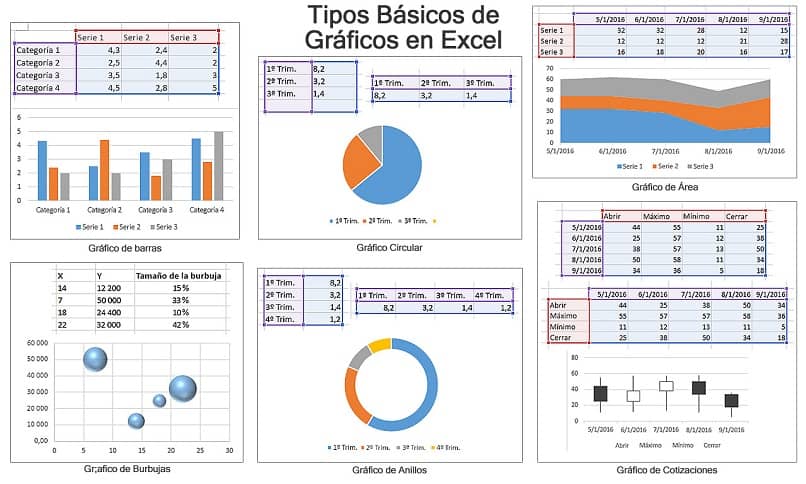
La lista de gráficas disponibles en Excel es extensa, algunos tipos de gráficas poseen a su vez subtipos, además hay gráficas que sólo están presentes a partir de una determinada versión de Office; las principales que podemos mencionar de dicha lista, son las siguientes.
Para las todas las versiones de Office incorpora las mismas herramientas para la elaboración de gráficas y cambiar o modificar su tamaño (De columnas, líneas, circular, de anillos, tipo barras, área, con función XY o de dispersión, burbujas, para cotizaciones, de superficies y radial). Office 2013 incluye gráfica combinada (columnas con líneas).
Versión Office 2016 en adelante, agregaron gráficos (de rectángulos, proyección solar, con histograma, de cajas y bigotes, de cascada y embudo). Y Gráfica de mapa.
Si quieres conocer más detalles sobre los tipos de gráficas que tiene Office, puedes simplemente abrir excel y mirar en la pestaña insertar, luego justo en el centro, encuentras la lista de herramientas de Gráficos. Pasemos a la creación de gráfica en excel tomando los datos de varias hojas.
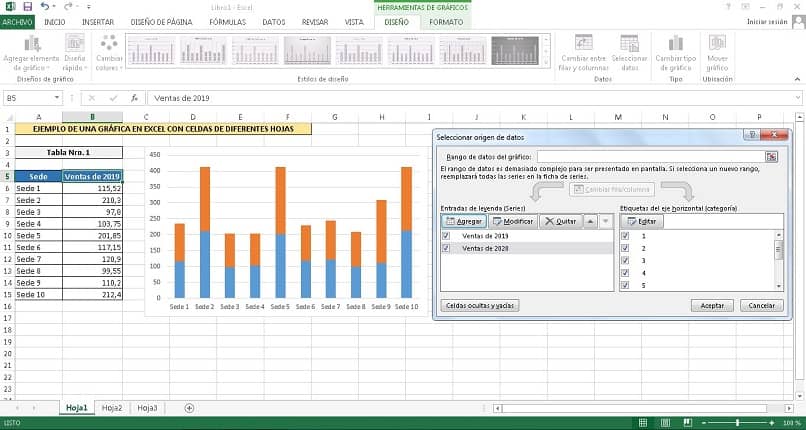
¿Cómo hacer una gráfica en Excel tomando datos de varias hojas?
- El primer paso es tener previamente los datos que servirán para la misma. Esa acción de vincular una o varias celdas a una gráfica se denomina consolidar, para que la gráfica pueda cambiar automáticamente su información.
- Con esto en mente, usaremos varias tablas de ventas de una empresa con múltiples sedes. Estas tendrán una columna con el título Sede y otra llamada Ventas, la primera contendrá el nombre de la sede y la segunda el monto de las ventas anuales (una para cada año), y estarán ubicadas en hojas diferentes.
- Seleccionamos las celdas base para el gráfico (el año más antiguo), presionamos la opción “Insertar”.
- Pulsamos el botón del tipo de gráfica deseada, como por ejemplo de “Columna en 2D”.
- Inmediatamente se inserta la gráfica en el centro de la pantalla, la cual podemos arrastrar hasta la posición deseada.
- Hacemos un clic sobre la gráfica, vamos a la opción “Diseño > Seleccionar datos > Agregar”.
- En la ventana “Modificar serie”, borramos el contenido del campo “Valores de la serie”.
- Presionamos en el botón de al lado y en la otra hoja seleccionamos las celdas, sólo tomaremos las numéricas (obviamos los títulos y las sedes).
- Borramos el texto del campo “Nombre de la serie”, de la ventana “Modificar serie”.
- Pulsamos en el botón de selección de celdas a su lado.
- Seleccionamos la celda título de la columna de ventas.
- Ahora hacemos clic en “Aceptar” para volver a la ventana “Seleccionar origen de datos”.
Las gráficas son fáciles de leer, por eso son recurso muy útil en Excel. Existe una gran variedad (más de 18 tipos diferentes) que podemos insertar en una hoja de cálculo. Aprender a hacerlas es sin duda y muy beneficioso para nuestra vida laboral y cotidiana.